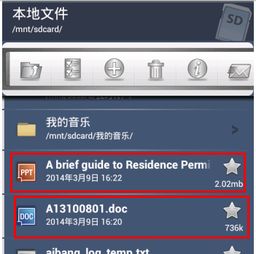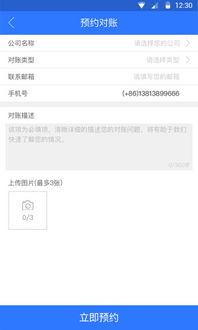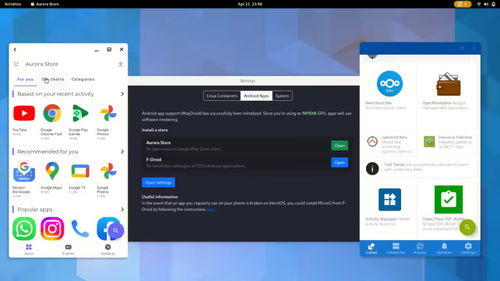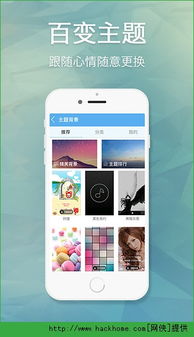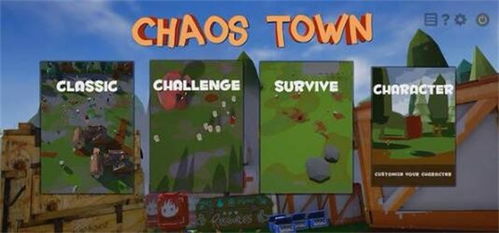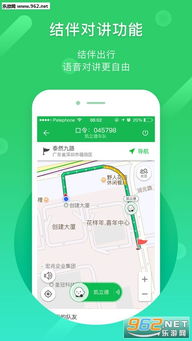windows电脑制作苹果系统u盘启动盘,Windows电脑制作苹果系统U盘启动盘的详细步骤
时间:2024-11-24 来源:网络 人气:
Windows电脑制作苹果系统U盘启动盘的详细步骤

在开始制作苹果系统U盘启动盘之前,我们需要做好以下准备工作:
下载苹果系统镜像文件:可以在苹果官方网站或其他可靠渠道下载所需的苹果系统镜像文件。
准备一个容量不小于8GB的空白U盘:确保U盘没有重要数据,以免在制作过程中丢失。
下载并安装TransMac软件:TransMac是一款在Windows环境下制作Mac启动盘的工具,可以在网上免费下载。
以下是制作苹果系统U盘启动盘的具体步骤:
将U盘插入Windows电脑,打开TransMac软件。
在TransMac软件的左侧窗口中,找到并选中U盘。
右键点击U盘,选择“Format Disk for Mac”选项。
在弹出的窗口中,为U盘命名,并选择“Mac OS Extended (HFS+)”格式。
点击“OK”按钮,等待U盘格式化完成。
格式化完成后,右键点击U盘,选择“Restore with Disk Image”选项。
在弹出的窗口中,选择下载好的苹果系统镜像文件。
点击“OK”按钮,等待软件将镜像文件写入U盘。
写入完成后,关闭TransMac软件,U盘启动盘制作完成。
在制作苹果系统U盘启动盘的过程中,需要注意以下几点:
确保U盘容量不小于8GB,否则可能无法完整写入镜像文件。
在制作过程中,不要随意移动或拔出U盘,以免损坏U盘或镜像文件。
在写入镜像文件之前,请确保已备份U盘中的重要数据。
如果使用的是苹果系统镜像文件,请确保其版本与您的硬件兼容。
通过以上步骤,我们可以在Windows电脑上成功制作苹果系统U盘启动盘。这样,我们就可以在Windows电脑上体验苹果系统的魅力了。当然,在制作过程中,请务必注意以上注意事项,以免造成不必要的损失。
《苹果系统入门与实战》
《Mac OS X系统管理与维护》
《苹果系统开发与编程》
相关推荐
教程资讯
教程资讯排行

系统教程
-
标签arclist报错:指定属性 typeid 的栏目ID不存在。